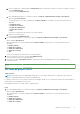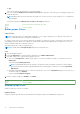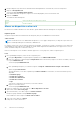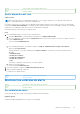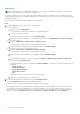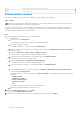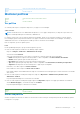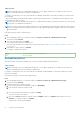Users Guide
Table Of Contents
- Dell EMC OpenManage Enterprise Power Manager Versión 2.0 Guía del usuario
- Tabla de contenido
- Introducción a OMIMSSC Power Manager
- Historial de revisión
- Novedades de esta versión
- Matriz de compatibilidad
- Requisitos de licencia
- Escalabilidad y rendimiento
- Introducción a Power Manager
- Crear un trabajo de detección de dispositivos
- Monitorear y administrar dispositivos Power Manager
- Administración de rack
- Administrar el centro de datos durante la reducción de la alimentación
- Acceso rápido a los datos de Power Manager
- Ver el historial de alimentación y térmico de los grupos de Power Manager
- Ver los 5 principales consumidores de energía
- Ver la relación entre los dispositivos detectados en OpenManage Enterprise y los dispositivos agregados a Power Manager
- Ver los 10 principales infractores de alimentación
- Ver de los 10 principales infractores de temperatura
- Ver los 10 principales racks infrautilizados para alimentación y espacio.
- Ver el margen de espacio y alimentación
- Mantener Power Manager
- Alertas
- Informes en Power Manager
- Actualizar Power Manager
- Preguntas frecuentes
- Solución de problemas
- Apéndice
- Otra información útil
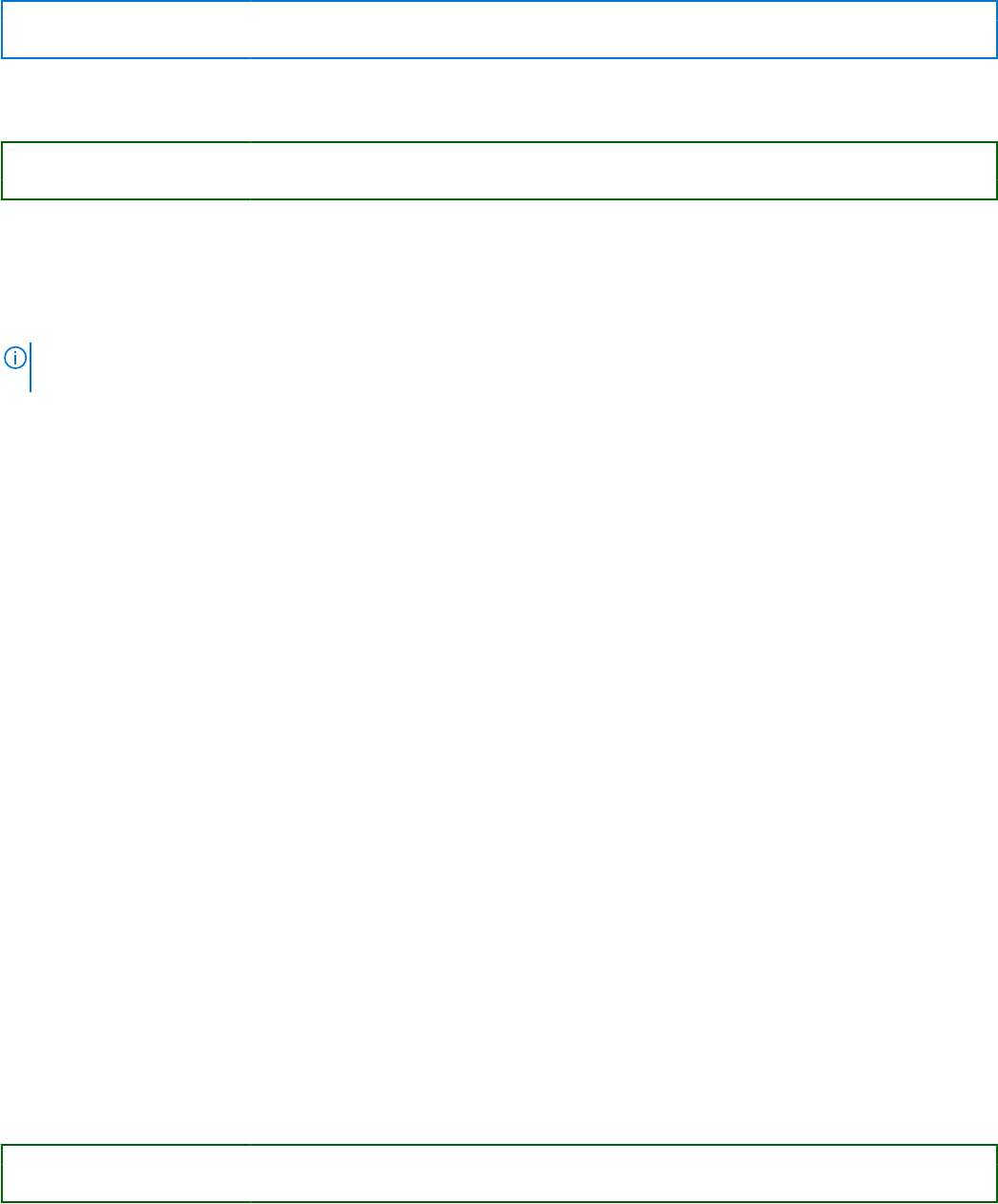
Identifier GUID-3FC7A13A-245A-4B37-A512-9496CA15B4F9
Version 2
Status Translation approved
Mantener políticas
Identifier GUID-62265518-D34B-426D-9BED-A4BFC095BCDC
Version 12
Status Translation Validated
Ver política
Ver todas las políticas que se crean para los dispositivos y los grupos en Power Manager.
Sobre esta tarea
NOTA: Si ha iniciado sesión como administrador de dispositivos, solo los grupos de dispositivos y los dispositivos que están en su
alcance estarán disponibles para su visualización y administración.
Por ejemplo, si inicia sesión como un usuario de DM1 de Device Manager, puede ver solo las políticas creadas por el usuario DM1 de
Device Manager y aplicar estas políticas únicamente en los grupos en el alcance de usuario DM1 de Device Manager. Sin embargo, el
administrador tiene acceso a todas las políticas creadas por todos los usuarios de Device Manager.
Para ver una política, ejecute los siguientes pasos:
Pasos
Desde OpenManage Enterprise, opte por una de las siguientes opciones:
● Para ver todas las políticas creadas en Power Manager, haga lo siguiente:
Haga clic en Plug-ins > Políticas de > Administración de energía.
Se muestra la ventana Políticas.
Seleccione la categoría de filtros y vea los datos. A continuación, se muestra una lista de opciones disponibles:
○ Estado: filtra las políticas según el estado de la política. Los filtros compatibles son Todas, Activadas, Desactivadas.
○ Nombre: filtra las políticas según el nombre de la política.
○ Descripción: filtra las políticas en función de la descripción de la política.
○ Tipo: filtra las políticas según el tipo de política. Los filtros compatibles son Todas, Estáticasy Activadas por temperatura.
○ Asignado a: filtra las políticas en función del dispositivo o grupo al que está asignada.
Para filtrar y ver los datos, haga clic en Filtros avanzados.
Para restablecer los filtros, haga clic en Borrar todos los filtros.
Para ordenar cualquier columna alfabéticamente, haga clic en el nombre de una columna para que se muestre una flecha con el nombre
de la columna.
● Para ver todas las políticas creadas para un dispositivo, haga clic en Dispositivos > Administración y monitoreo de la
alimentación > Políticas
Las políticas aplicadas al dispositivo se muestran con los detalles.
● Para ver todas las políticas creadas para un grupo: haga clic en Dispositivos, haga clic en un grupo personalizado con membresía
estática Detalles del grupo y, a continuación, haga clic en Políticas.
Las políticas aplicadas al grupo se muestran con los detalles.
Identifier
GUID-5D3F2135-5F45-4DD0-BFD5-B097B9C76A55
Version 12
Status Translation Validated
Editar una política
Actualice una política en función de los cambios en el historial de consumo de energía o la temperatura promedio de entrada que generan
los dispositivos o los grupos.
Mantener Power Manager
69